Word文档怎么把两页变成一页
2023-01-05 09:00:33作者:极光下载站
word文档是一款大家都非常熟悉的办公软件,我们在日常生活和工作中都经常会需要使用该软件进行一些文字的编辑和处理操作,比如我们可以使用该软件写各种活动方案,写各种论文等等。有时候我们在Word文档中编辑内容时,会遇到第二页有一点内容的情况,如果我们希望文档只占用一页,小伙伴们知道该如何将两页内容变成一页吗,其实方法有很多。比如我们可以通过调小字号的方法来实现,也可以通过减小行间距段间距的方法来实现,同时我们还可以调大纸张尺寸的方法实现两页变成一页的效果。接下来,小编就分别为小伙伴们介绍这三种方法的具体操作步骤,步骤都非常地简单,有需要或者是感兴趣的小伙伴们可以打开软件,和小编一起往下操作!
操作步骤
第一步:点击打开需要进行处理的Word文档;
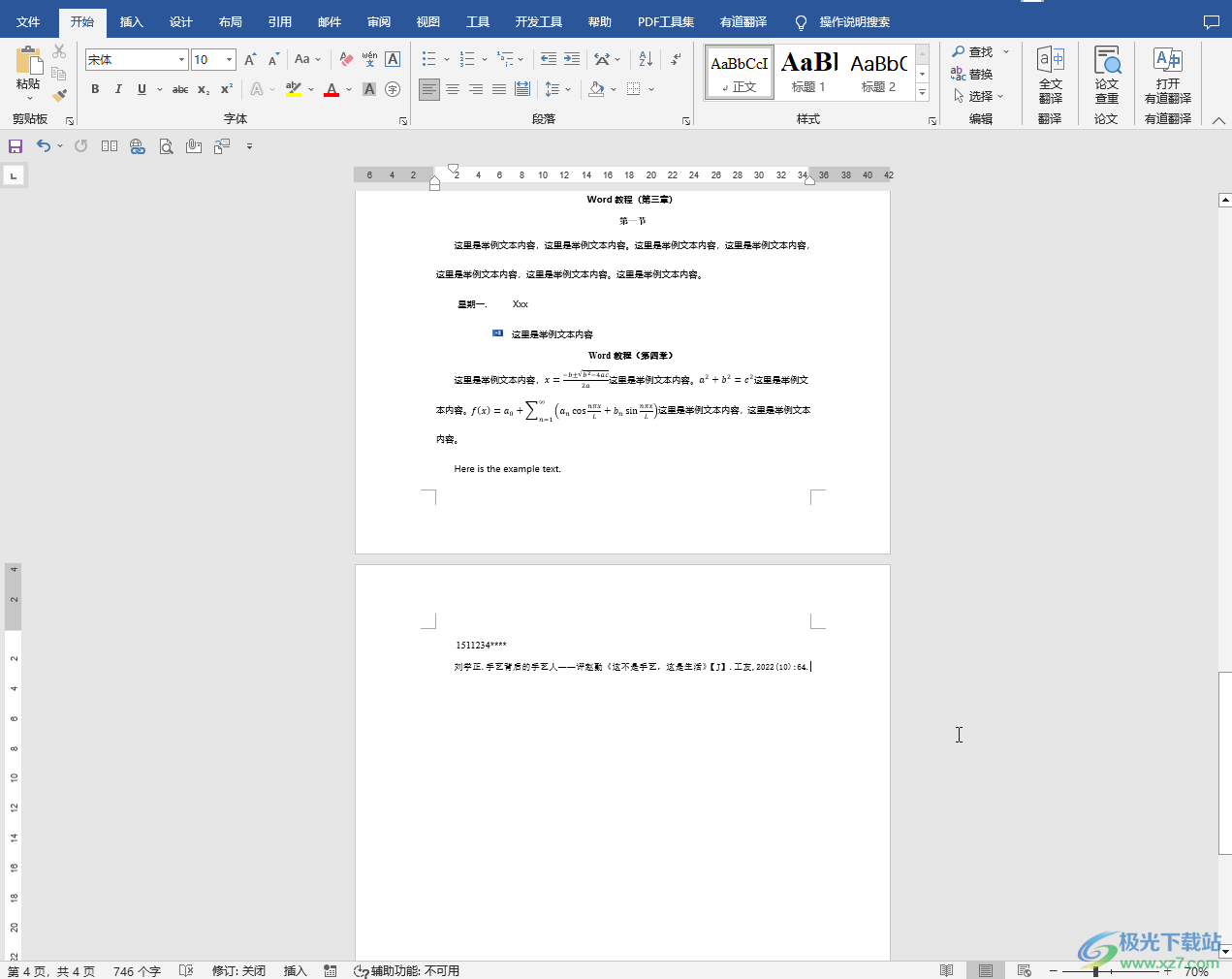
第二步:方法1.点击选中需要调整的这两页内容,在“开始”选项卡中点击如图所示的字号图标后选择较小的字号,或者直接点击右侧的减小字号图标进行字号的减小;
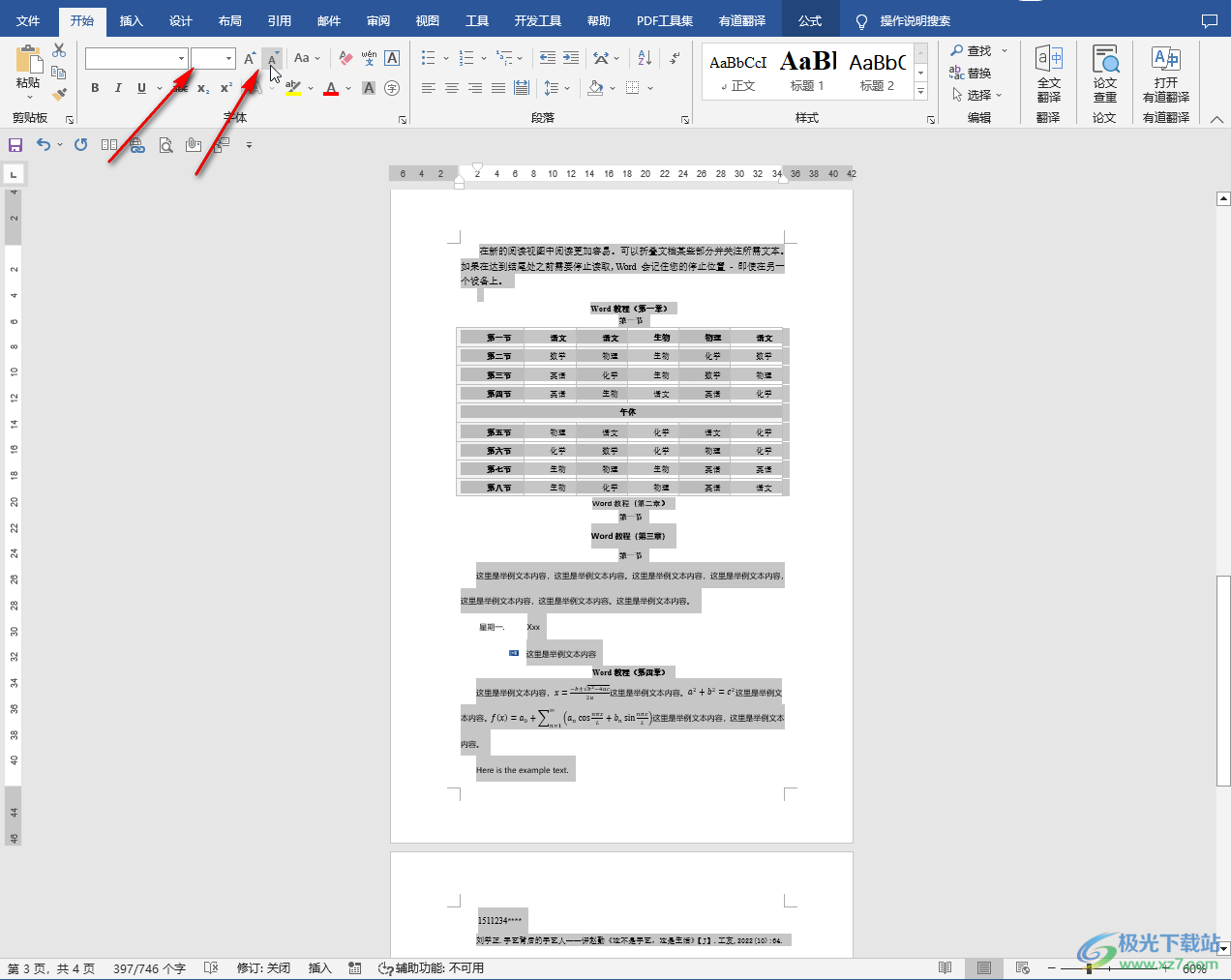
第三步:也可以选中内容之后,在自动出现的浮动工具栏中进行字号的设置和减小;
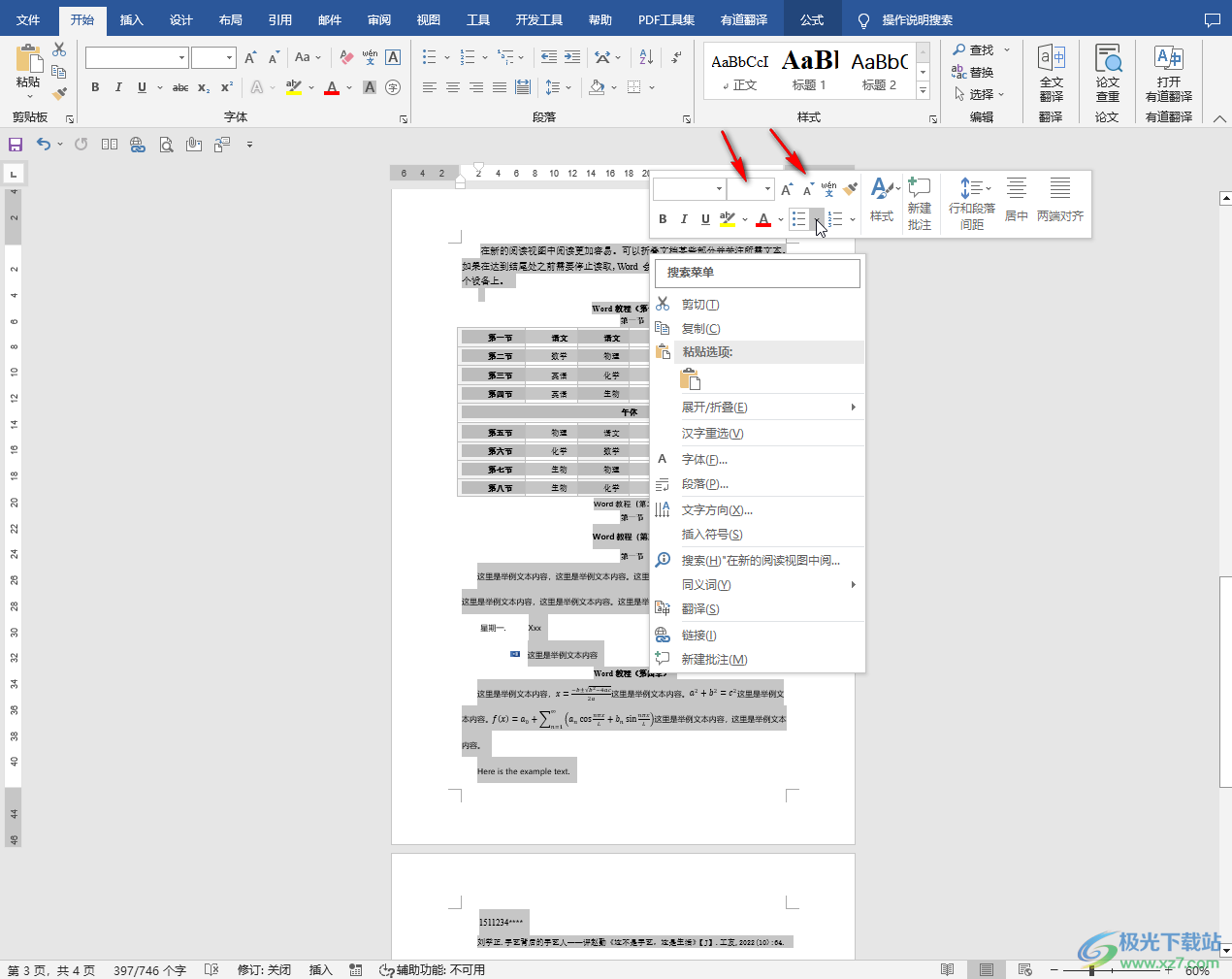
第四步:减小字号之后就可以看到原本在下一页的内容自动填充到上一页了;
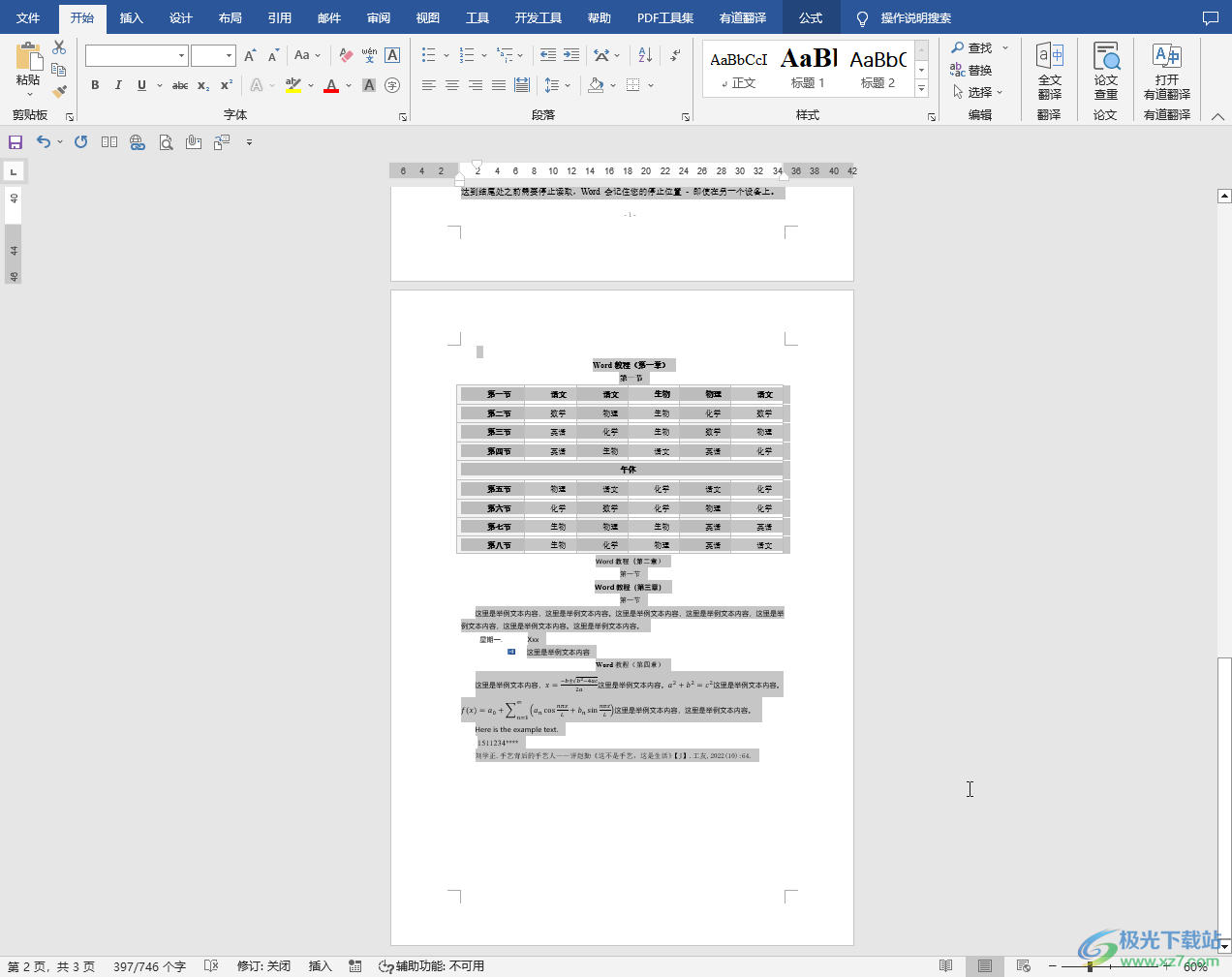
第五步:方法2.选中内容后右键点击一下并在弹出的选项中点击“段落”,或者在“开始”选项卡中点击“段落”栏右下角的小图标;
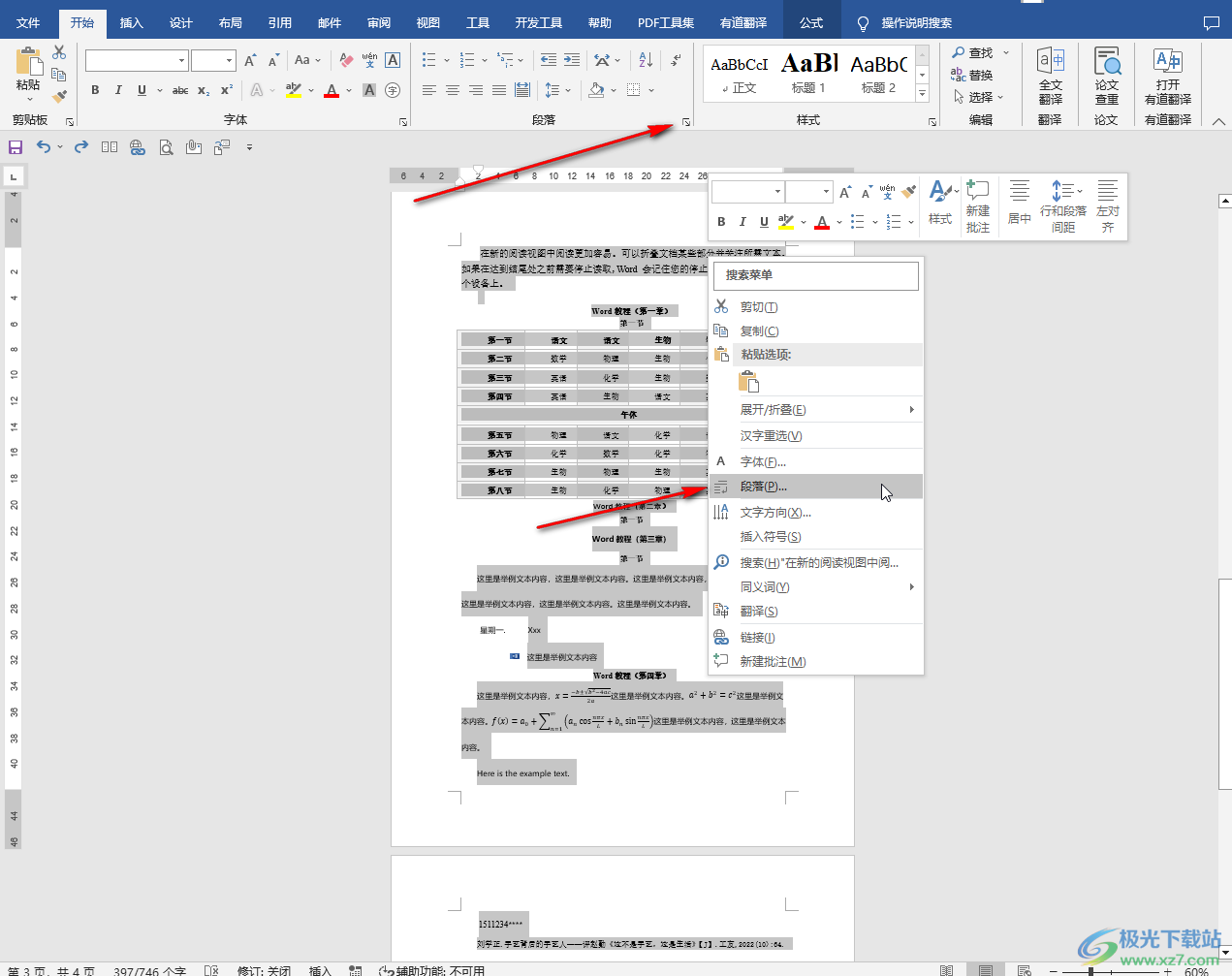
第六步:进入“段落”窗口后,在“行距”处适当调小行距就可以了,如果调整了没反应,可以点击取消勾选“段落”栏中的“如果定义了文档网格,则对齐到文本”选项再进行行距的设置,然后点击“确定”;

第七步:也可以看到成功将下一页中的内容调整到上一页了;
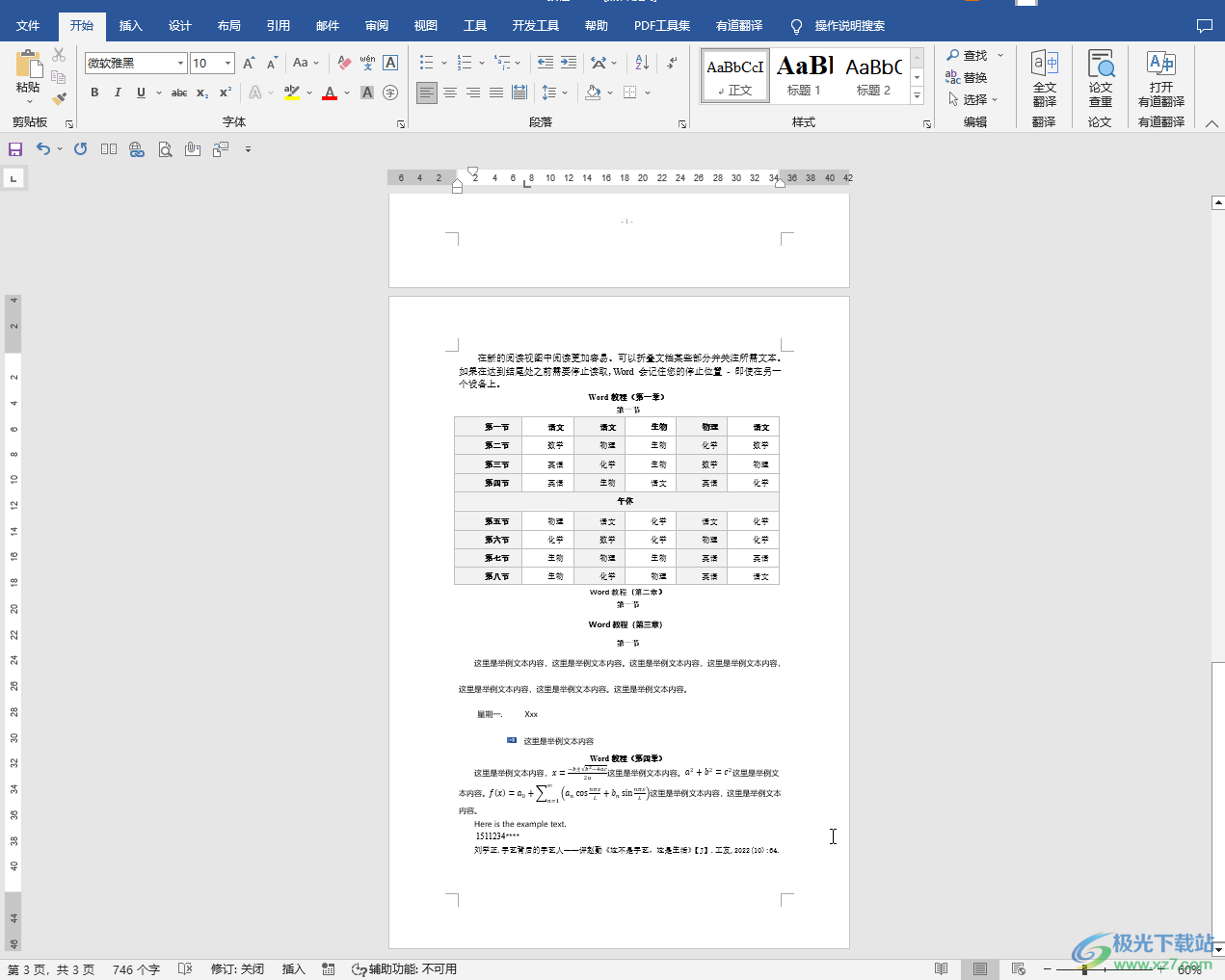
第八步:方法3.我们还可以在“布局”选项卡中点击“纸张大小”按钮后适当选择一个较大的纸张尺寸,这样也可以实现将下一页内容调整到上一页的效果。
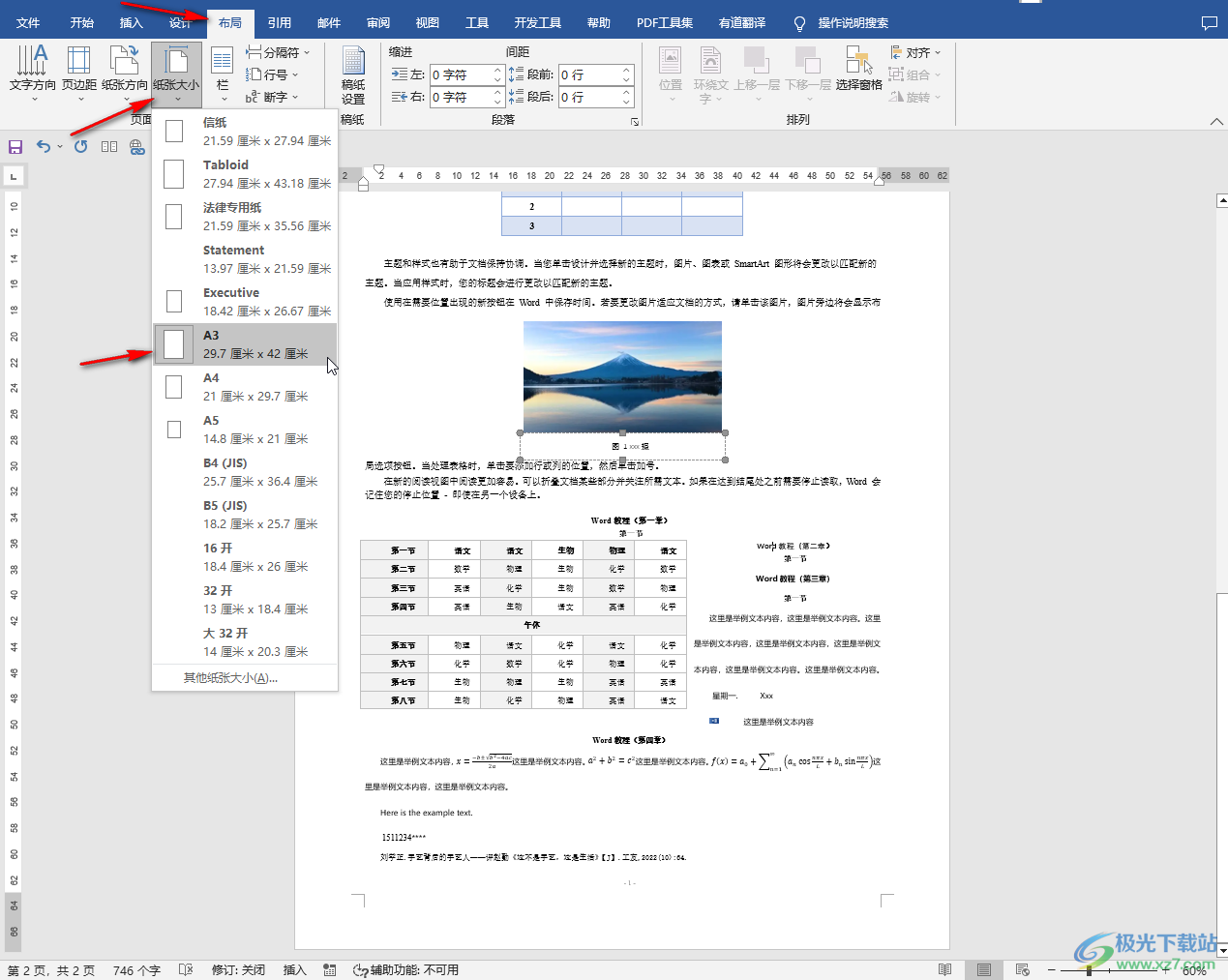
以上就是Word文档中将两页内容调整为一页的方法教程的全部内容了。以上三种方法操作起来都是非常简单的。小伙伴们可以分别使用不同的方法进行调整,也可以任意组合两种方法进行调整,或者同时使用三种方法进行调整。另外,如果文档中的内容设置了段前段后间距,我们还可以通过调小段间距的方法将两页内容调整为一页,小伙伴们可以都去试试这些不同的方法。
